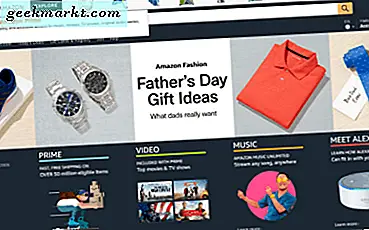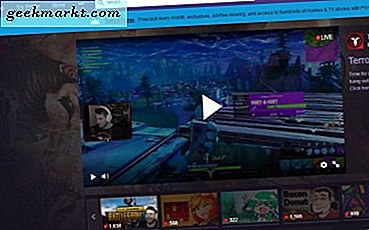Varje iPhone som kom ut efter iPhone X har tagit bort en liten funktion som var extremt bekväm. Möjligheten att visa batteriprocenttal har tagits bort på grund av utrymmesbegränsningar tack vare skåran. Det visades tidigare bredvid där batteriikonen sitter i statusfältet. Det är ett mindre problem men jag har varit van att veta det exakta antalet och det är därför jag har gjort en lista över sätt att visa batteriprocent på iPhone. Låt oss börja.
Hur man visar batteriprocent på iPhone 8 eller äldre
Listan nedan gäller endast nyare iPhones som har ett hack. Om du har en äldre iPhone (8 eller äldre) kan du dock aktivera alternativet batteriprocent från Inställningar och batteriprocenten skulle alltid vara synlig i statusfältet, precis bredvid batteriikonen.
För att aktivera batteriprocent på din äldre iPhone öppnar du Inställningar> Batteriinställningar och aktiverar omkopplaren bredvid “Slå på batteriprocent“.
1. Fråga Siri
Det enklaste sättet att din iPhone kan visa dig batteriprocenten är att helt enkelt fråga Siri. Siri har blivit mer avancerad genom åren och det kan göra många häftiga saker. När du ber om batteriprocenten svarar Siri med den aktuella procentsatsen. Det är en enkel lösning.
Fråga "Hej Siri, hur mycket batteri finns kvar på min iPhone?"

2. Ta en titt på kontrollcentret
Trots att Apple har tagit bort alternativet att visa batteriprocent på iPhone från statusfältet på de nyare iPhonerna med ett hack kan du fortfarande se den aktuella batteriprocenten i Kontrollcenter-menyn. Helt enkelt svep ner från det övre högra hörnet på iPhone-skärmen till öppna kontrollcentret. Det är det, du ser batteriikonen längst upp till höger tillsammans med batteriprocenten. Propert.
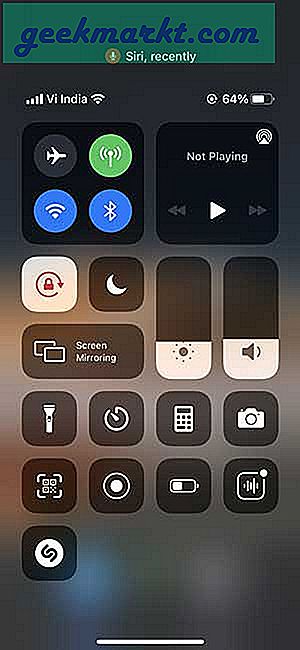
3. Använd batteriets widget
iOS 14 har tagit widgets till våra iPhone-startskärmar som gör att du kan anpassa din iPhone med olika widgets. Du kan använda de inbyggda widgetarna eller ladda ner dem från App Store. Förstapartiets batteri-widget låter dig visa batteristatus för inte bara din iPhone utan även andra anslutna enheter som Apple Watch och AirPods.
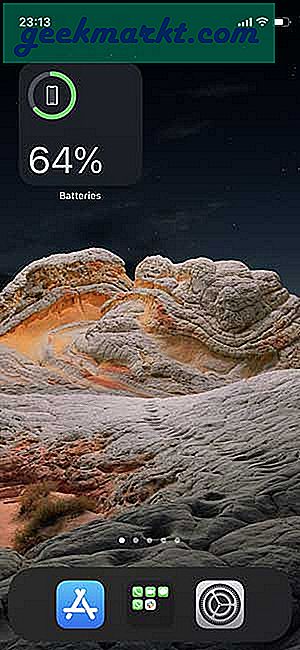
Widgeten har tre storlekar: små, medelstora och stora. Om du bara vill veta iPhones batteriprocent, gör den lilla widgeten det. Medium är för när du har en Apple Watch och AirPods, och Large är för när du har flera enheter som iPhones och iPads.
För att lägga till batteri-widgeten på din startskärm, tryck och håll kvar på en tom del av startskärmen och tryck på + -knappen längst upp till vänster. Sök efter “Batteries”
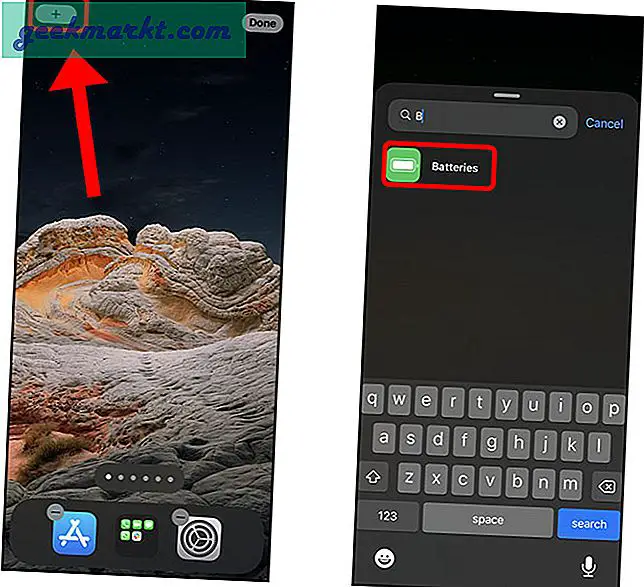
Välj en widgetstorlek som du gillar. Placera den på skärmen och om du vill veta mer om hur du ställer in widgets, här är det en komplett guide om det.
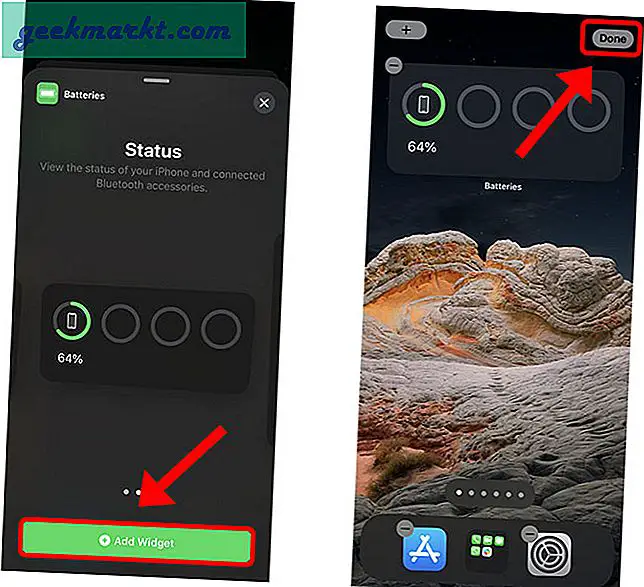
Varsågod. Du kan nu se den exakta batteriprocenten för din iPhone och andra enheter med en överblick.
4. Använd Back Tap för att få batteriprocent på iPhone
Med iOS 14 och dess nyligen tillagda funktioner, du får förmågan att utlösa anpassade åtgärder genom att helt enkelt knacka på baksidan av din iPhone. Du kan antingen dubbelklicka eller tredubbla för att utlösa en åtgärd. Det fungerar genom att känna av kranen med accelerometern och gyroskopet och utlöser sedan den associerade åtgärden. Jag använder också Siri-genvägar i stor utsträckning vilket gör att du kan skapa anpassade makron för att underlätta ditt arbetsflöde.
Jag har listat en detaljerad steg-för-steg-guide om hur du skapar en genväg och binder den till bakåtknappsåtgärden så att när du trycker på baksidan av din iPhone skulle genvägen utlösa och visa batteriprocent på iPhone.
Börja med installerar den här Siri-genvägen som jag har skapat med den här länken. När du har installerat genvägen, se till att göra en mental anteckning av namnet eftersom vi skulle behöva det senare. Nu ska vi associera det med åtgärden bakåt.
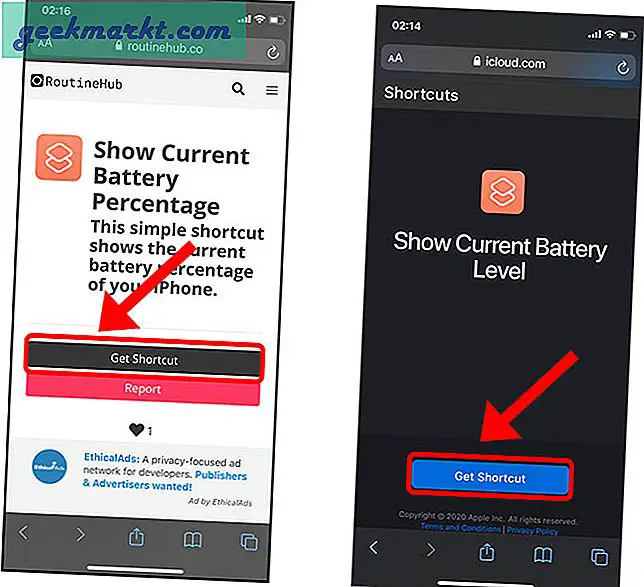
Öppna appen Inställningar och rulla ner till tillgänglighetsinställningar. Gå till avsnittet Touch i tillgänglighetsinställningar.
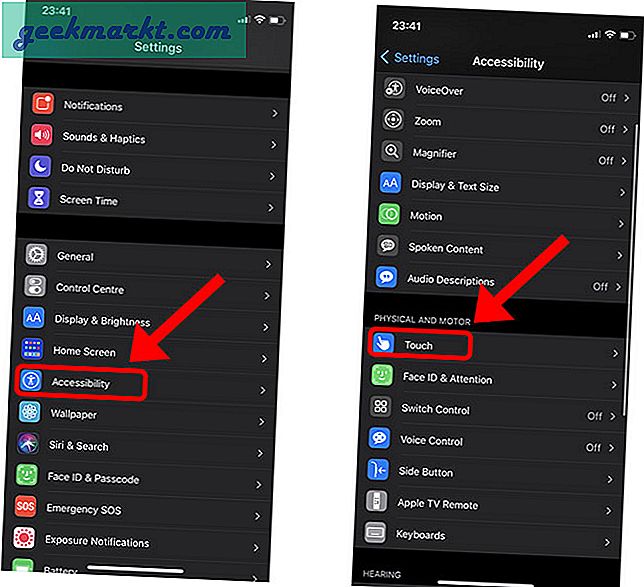
Bläddra ner till botten av sidan och du hittar Back-kranen alternativ. Tryck för att visa alternativen så skulle du se att det finns två åtgärder: Dubbeltryck och Trippeltryck. Du kan binda genvägen till någon av åtgärderna men jag valde dubbeltryck.
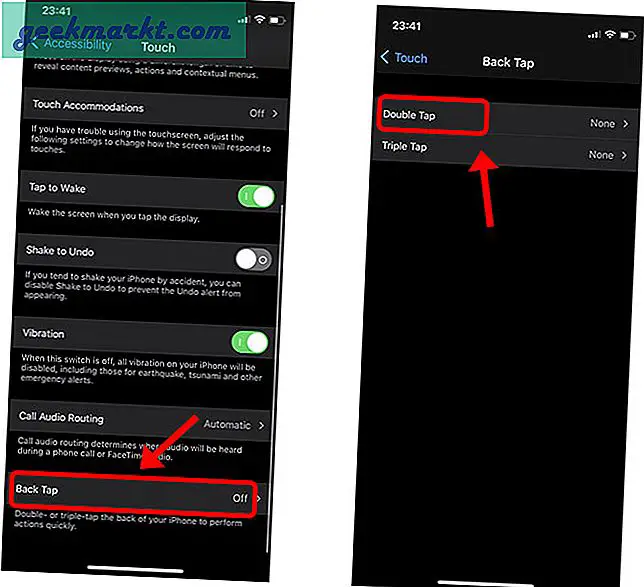
Bläddra ner för att hitta genvägen som vi just installerat och tryck för att välja den.
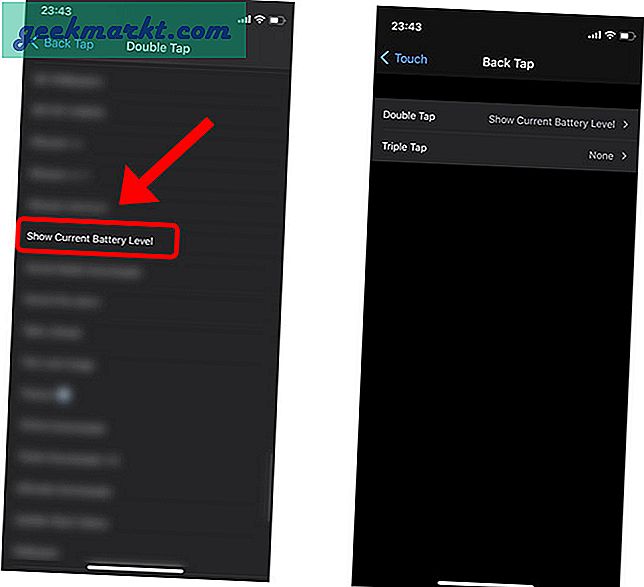
Det är allt, din handling är inställd. Dubbelklicka bara på baksidan av din iPhone så får du ett muntligt meddelande om den aktuella batteriprocenten tillsammans med en aviseringsbanner.

Visa batteriprocent på iPhone?
Det här var några sätt att använda vilket du kan kontrollera batteriprocenten på din iPhone. Medan alla metoderna är enkla kan det ta några minuter att ställa in bakåtknappsåtgärden. Men när allt är inställt fungerar det som en charm.
Läs också: 7 bästa iOS 14 Siri-genvägar för att ladda din iPhone